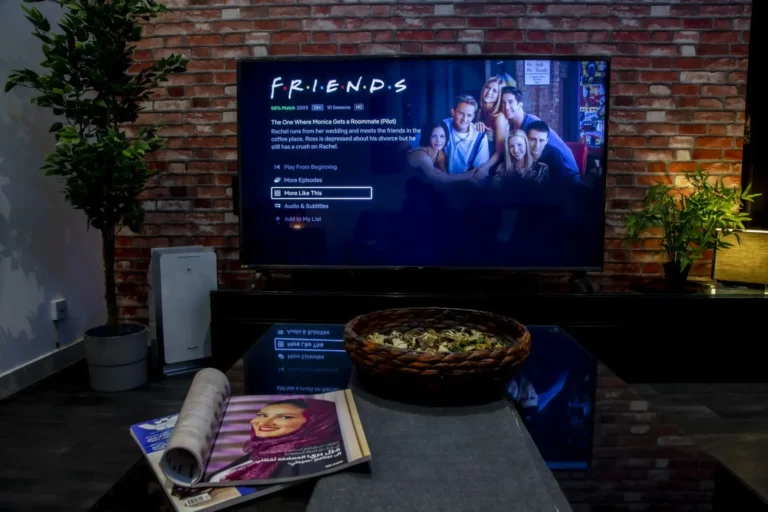Moderne smart-TV-er tilbyr brukerne sine et bredt spekter av forskjellige funksjoner. TV-er er vanligvis utstyrt med forskjellige trådløse tilkoblingsteknologier. Du kan for eksempel bruke Wi-Fi eller Bluetooth til å koble TV-en til Internett og koble forskjellige enheter til den. LG har for eksempel Magic-fjernkontrollen, og du kan også koble en lydplanke eller hodetelefoner til TV-en for å forbedre lydkvaliteten.
Har LG TV-er Bluetooth?
Nesten alle LG TV-er har Bluetooth. Men du bør vite at Bluetooth, nå standard i TV-er, ikke er tilgjengelig i alle tidlige TV-modeller. Det er også noen nyanser avhengig av OS-versjonen og året på TV-en. Hvis du har en TV med en Magic-fjernkontroll, har den Bluetooth fordi Magic-fjernkontroller fungerer med TV-en din via Bluetooth. Hvis TV-en din har en standard fjernkontroll, har den ikke Bluetooth.
Kan jeg slå på Bluetooth på min LG TV?
TV-er trenger ikke Bluetooth slått på; den er alltid på. Hvis du lurer på hvordan du slår av Bluetooth på LG TV-er, bør du vite at det er umulig.
Det er to typer Bluetooth i LG TV-er: Bluetooth for Magic fjernkontroller og Bluetooth Audio for å koble til hodetelefoner eller lydplanker. De er samme modul, men med forskjellige kanaler. Bluetooth for Magic-fjernkontroller er alltid aktivert for TV-kontroll og brukes ikke bare for talekommandoer via fjernkontrollen, men også for pekerkontroll – kommandoer for å flytte markøren på skjermen sendes via Bluetooth, som kommer fra horoskopet i fjernkontrollen.
På tidligere TV-er kan imidlertid Bluetooth-lydinnstillingen aktiveres eller deaktiveres. For LG TV-er etter 2020 trenger du ikke å slå på Bluetooth. Bruk av Bluetooth 5.0 eller høyere gir høy beskyttelse mot uautoriserte tilkoblinger.
Tilgjengeligheten av Bluetooth i LG TVer avhenger av OS-versjonen eller produksjonsåret for TVen.
Fram til 2016 hadde TV-er Bluetooth, som kun ble brukt til Magic-fjernkontrollen. Siden 2016 kan du koble Bluetooth-hodetelefoner og eksterne høyttalere til TV-en. Du kan lese mer om OS-versjonene i LG TV-er i artikkelen «OS i LG TV-er etter år.» Men det er en nyanse: LG installerte ikke Bluetooth-moduler i noen TV-er selv etter 2016, og til og med TV-er med Bluetooth-moduler kunne bare fungere med Magic-fjernkontrollen.
Hvordan vet du om din LG TV har Bluetooth?
Mange ber deg sjekke de tekniske spesifikasjonene for å se om TV-modellen din har Bluetooth. Ærlig talt, på nye TV-er fungerer det enkelt, men hvis TV-en er mer enn 8 år gammel, er informasjonen fjernet fra LGs offisielle nettside, du må søke etter manualer, og det tar mye tid, og på gamle TV-er, hvorfor trenger du Bluetooth, du vil sannsynligvis koble til Bluetooth-hodetelefoner.
Jeg anbefaler å sjekke TV-menyen for å se om Bluetooth kobler til lydenheter.
LG TV-er etter 2020: trykk på fjernkontrollinnstillinger → alle innstillinger → lyd → lydutgang → bruk trådløse høyttalere → Bluetooth – enheter . Hvis du ser tilstedeværelsen av Bluetooth-enheter, har TV-en Bluetooth.
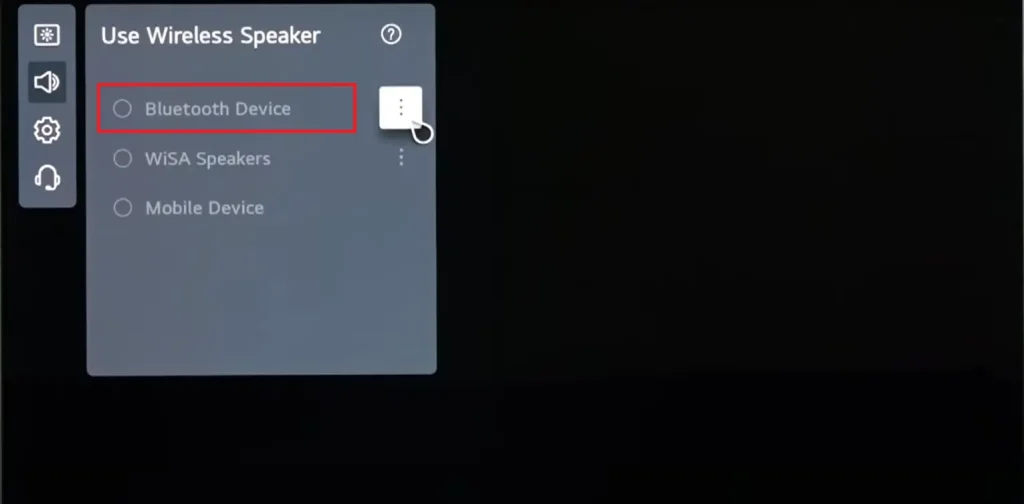
LG TV-er 2016-2019: Trykk på Hjem-knappen på fjernkontrollen for å sjekke om Bluetooth er tilgjengelig på din LG 2016-2019 TV.
Gå til Innstillinger- menyen.
Velg Lyd / Lyd (høyttalerikon).
TV-en er utstyrt med Bluetooth hvis du ser Bluetooth / LG Sound Sync.
Slik slår du på Bluetooth på din LG TV
Når du har sjekket at LG-TV-en din har Bluetooth, kan du koble hodetelefonene eller lydplanken til TV-en. Bluetooth er alltid på; du må koble til lydenheten. Merk at enheten du vil koble til må være i standby-modus, dvs. ikke paret med andre enheter. For å koble til, velg Bluetooth-innstillingen på TV-en og klikk Koble til, trykk deretter på strømknappen på hodetelefonene og vent til sammenkoblingen er fullført. Moderne LG TV-er lar deg pare to Bluetooth-enheter for lydutgang, slik at du for eksempel kan bruke lydplanke og hodetelefoner for en tunghørt person når du ser sammen.
Du vil se lydenhetene dine blant de tilgjengelige tilkoblingene hvis du allerede har paret. Vær også oppmerksom på at neste gang du slår på TV-en, kan det ta en stund før du hører noen lyd. Dette er fordi Smart TV-en må slå på Bluetooth og koble til enheten. Etter det kan enheten begynne å spille av lyd.
Hva skal jeg gjøre hvis jeg har problemer med å koble Bluetooth-enheten til LG TV-en min?
Du kan også trenge hjelp til å koble enheten til LG TV-en. Det er flere vanlige årsaker til tilkoblingsproblemer og hvordan du løser dem. Hvis du bruker Bluetooth-enheter, har du sannsynligvis støtt på det faktum at det ikke er lyd eller forbindelse mellom enheter. Ja, det skjer, når du kobler til, eksisterer det et protokollbrudd. Det er relativt enkelt å fikse. Her er hva du må gjøre:
- Start TV-en på nytt: Koble fra LG TV-en i 60 sekunder; å koble fra vil tilbakestille den akkumulerte minnebufferen og starte alle programmer på nytt.
- Koble til Bluetooth-enheten igjen: Prøv å koble Bluetooth-enheten til LG TV-en på nytt. Følg de samme trinnene som for tilkobling.
- Prøv å slå av og på enheten hvis du vil koble til TV-en igjen. Det kan være et problem med enheten.
- Sørg for at enheten er nær TV-en. Avstanden mellom de to bør ikke være mer enn 10 meter (32 fot). Hvis avstanden er større, kan det være tilkoblingsproblemer.
- Hvis det er mange andre trådløse enheter i nærheten , prøv å slå dem av mens du kobler til. Noen ganger kan de forårsake forstyrrelser og forhindre en god tilkobling.
Hvordan koble Bluetooth-hodetelefoner til en LG TV uten Bluetooth
Det er flere alternative måter å koble Bluetooth-hodetelefoner til en LG TV som ikke har innebygd Bluetooth:
- Bluetooth-adapter/sender: Dette er den vanligste og enkleste metoden. Bluetooth-sendere kobles til TV-en din via en lydutgang (vanligvis en 3,5 mm lydkontakt, RCA eller optisk utgang). Ved å koble adapteren til TV-en kan du synkronisere hodetelefonene til senderen.
- Koble til via en set-top-boks eller konsoll: Hvis du har en spillkonsoll (f.eks. PlayStation eller Xbox) eller set-top-boks (f.eks. Apple TV, Amazon Fire Stick) koblet til TV-en din, kan du prøve å synkronisere Bluetooth-en din hodetelefoner direkte. Noen av disse enhetene støtter Bluetooth-lyd.
- Bruke en Bluetooth hjemmekino eller lydplanke: Hvis du har en Bluetooth hjemmekino eller lydplanke koblet til TV-en, kan du koble hodetelefonene til denne enheten.